360安全浏览器开启支持本地辅助功能的方法
时间:2024-04-15 11:30:42作者:极光下载站人气:95
很多小伙伴之所以喜欢使用360安全浏览器,就是因为在这款浏览器中,我们可以根据自己的使用习惯来开启或是关闭浏览器中的各种功能。当我们想要开启360安全浏览器中的本地辅助功能时,我们该在哪里进行设置呢。其实我们只需要进入360安全浏览器的实验室设置页面,然后在该页面中找到“开启支持本地辅助(自动化)功能”选项,点击勾选该选项,再将浏览器进行重启即可。有的小伙伴可能不清楚具体的操作方法,接下来小编就来和大家分享一下360安全浏览器开启支持本地辅助功能的方法。
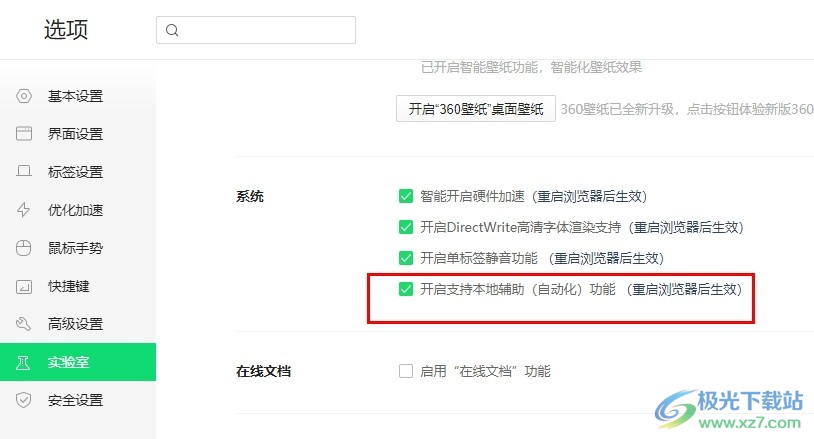
方法步骤
1、第一步,我们在电脑中找到360安全浏览器,点击打开该浏览器,再点击打开浏览器中的“三”图标
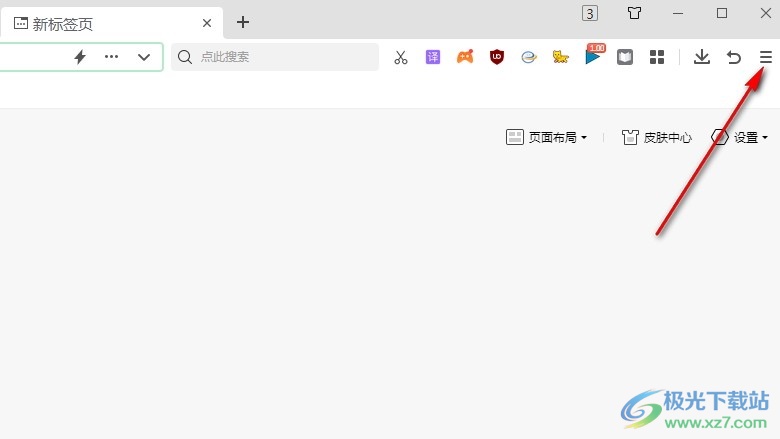
2、第二步,在“三”图标的菜单列表中,我们点击打开“设置”选项,进入360安全浏览器设置页面
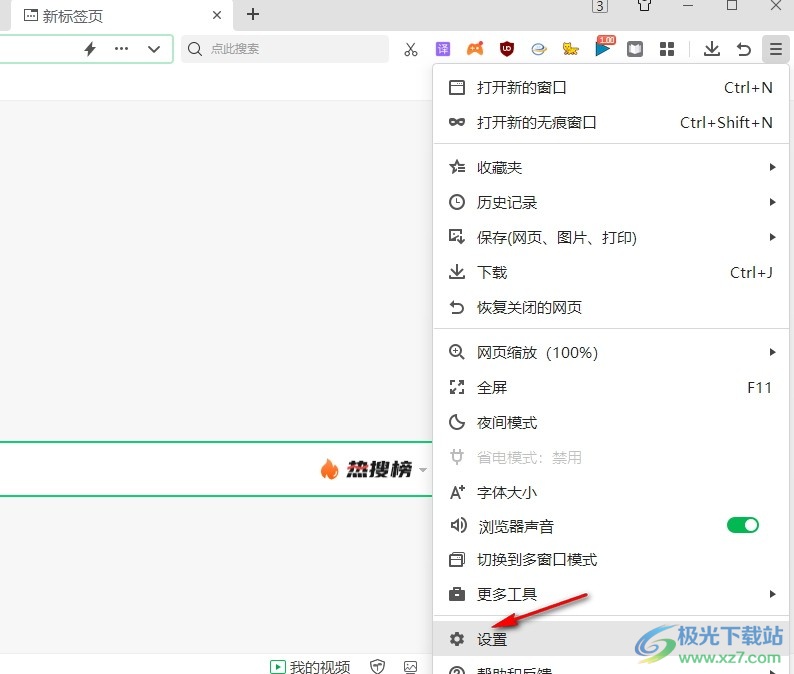
3、第三步,在360安全浏览器设置页面的左侧列表中,我们先找到“实验室”选项,点击打开该选项
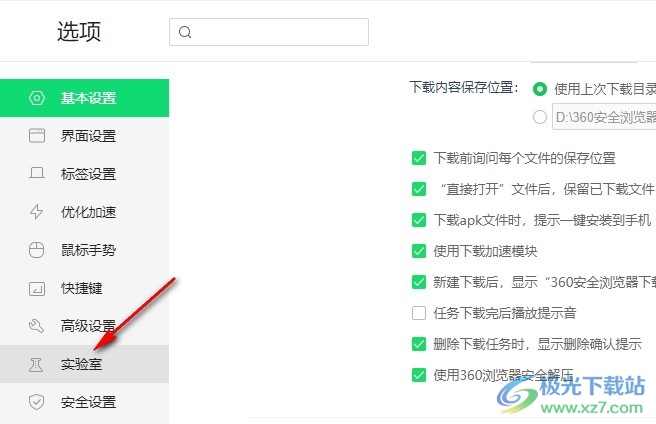
4、第四步,打开“实验室”选项之后,我们再在实验室设置页面中找到“开启支持本地辅助(自动化)功能”选项
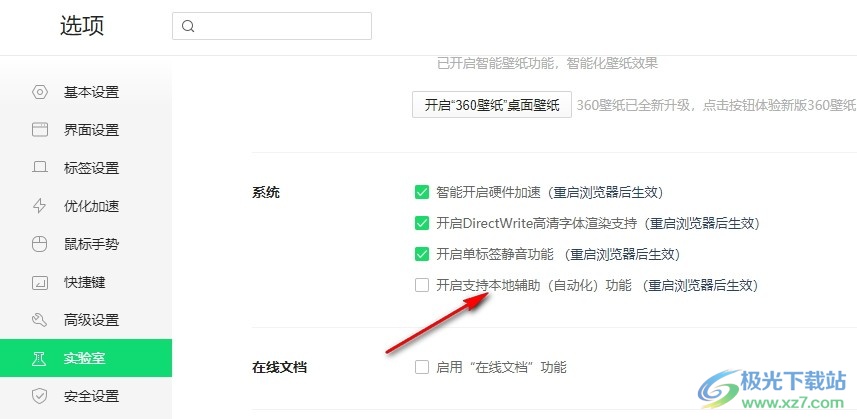
5、第五步,我们将“开启支持本地辅助(自动化)功能”选项进行勾选,再将360安全浏览器进行重启即可
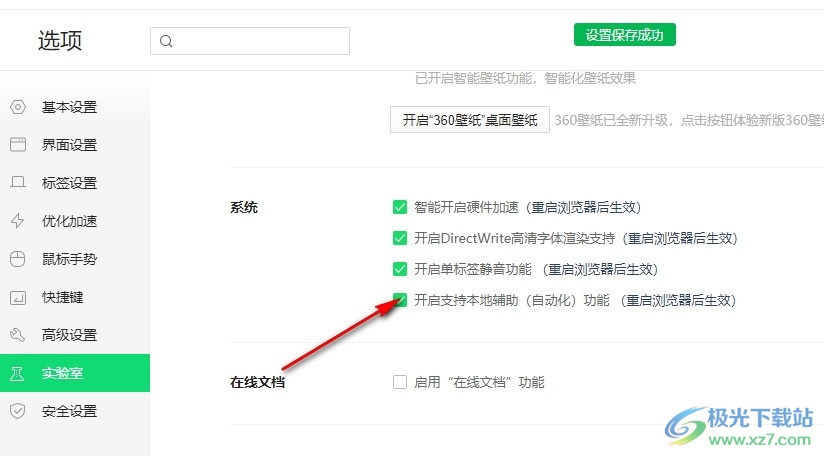
以上就是小编整理总结出的关于360安全浏览器开启支持本地辅助功能的方法,我们在360安全浏览器的设置页面中打开实验室选项,然后在实验室页面中点击勾选“开启支持本地辅助(自动化)功能”选项,再重启浏览器即可,感兴趣的小伙伴快去试试吧。

大小:171 MB版本:v15.3.6242.64环境:WinAll, WinXP, Win7, Win10
- 进入下载
相关推荐
相关下载
热门阅览
- 1百度网盘分享密码暴力破解方法,怎么破解百度网盘加密链接
- 2keyshot6破解安装步骤-keyshot6破解安装教程
- 3apktool手机版使用教程-apktool使用方法
- 4mac版steam怎么设置中文 steam mac版设置中文教程
- 5抖音推荐怎么设置页面?抖音推荐界面重新设置教程
- 6电脑怎么开启VT 如何开启VT的详细教程!
- 7掌上英雄联盟怎么注销账号?掌上英雄联盟怎么退出登录
- 8rar文件怎么打开?如何打开rar格式文件
- 9掌上wegame怎么查别人战绩?掌上wegame怎么看别人英雄联盟战绩
- 10qq邮箱格式怎么写?qq邮箱格式是什么样的以及注册英文邮箱的方法
- 11怎么安装会声会影x7?会声会影x7安装教程
- 12Word文档中轻松实现两行对齐?word文档两行文字怎么对齐?
网友评论